В iOS 11.3 на iPhone X многозадачность будет работать вдвое быстрее? Многозадачность в ios 11
как включить без жеста 3D Touch и кнопки Home
Миллионы iPhone и iPad обновились до новой iOS 11, и некоторые их владельцы тут же с неприятным удивлением обнаружили, что их смартфоны и планшеты вдруг перестали реагировать на привычный жест 3D Touch, которым запускается многозадачность.
Собственно, не велика беда, ведь переключатель приложений можно открыть и другим способом, но, судя по отзывам, решение не понравилось многим.
В iPhone 6 и еще более новых моделях благодаря 3D Touch и возможности запускать режим многозадачности одним сильным нажатием со свайпом из нижнего левого угла вправо переключаться между приложениями и закрывать фоновые программки было действительно удобнее. Потому очень хочется надеяться, что эту полезную фичу в iOS 11 когда-нибудь вернут.
А пока не вернули, приходится осваивать ее не менее простую, но гораздо менее элегантную и привычную замену. Благо, таковая тоже имеется, и сейчас мы о ней расскажем.
Значит, по порядку:
- для начала открываем настройки, заходим в «Основные«, далее — в «Универсальный доступ» и оттуда — в меню «AssistiveTouch«;
- тапаем «Меню верхнего уровня«, и потом жмем кнопку с «минусом», пока на экране не останется только одна «пустая» иконка с «плюсиком» в центре;
- тапаем по этой оставшейся иконке, на экране открывается список опций, в котором мы выбираем «Многозадачность«;
- кнопка запуска многозадачности настроена, посему возвращаемся в меню настроек «AssistiveTouch», активируем данную функцию (если раньше она была выключена) и выходим из настроек.
Теперь в своем iPhone или iPad многозадачность вы можете запускать простым нажатием на виртуальную кнопку, которую при желании можно разместить на том же месте, откуда раньше то же самое делалось с помощью жеста 3D Touch.
Да, как мы уже сказали, вариант в плане реализации не идеальный, и кнопка тоже поначалу мешает. Но работает системка явно быстрее, чем если включать многозадачность двойным нажатием на кнопку Home. И работает вообще без кнопки Home, так что, изнашиваться она будет медленнее, в особенности, если многозадачностью на своем девайсе вы привыкли пользоваться часто.
www.gadgetstyle.com.ua
Как открывать режим многозадачности на iPhone при помощи 3D Touch
Традиционно режим многозадачности открывался при помощи двойного нажатия на кнопку Домой. Одновременно с дебютом iPhone 6s, который получил технологию 3D Touch, Apple представила новый, не менее удобный способ переключения между активными приложениями, который пришелся пользователям iOS по душе. В этом материале мы расскажем как этим пользоваться.
Вконтакте
Google+

Сейчас этот материал как никогда актуален. Всё дело в том, что в iOS 11.0 по каким-то причинам Apple отключила возможность открытия режима многозадачности при помощи 3D Touch. Знали бы вы, сколько гневных отзывов в сторону компании посыпалось от людей, которые регулярно использовали этот элемент взаимодействия между смартфоном и пользователем. Благо, с релизом iOS 11.1 всё было исправлено и жест возвратили назад.

Жест 3D Touch может быть использован в контексте меню многозадачности для двух разных ситуаций — открытия самого меню многозадачности и быстрого переключения между приложениями.
Как открыть меню многозадачности при помощи жеста 3D Touch?

Для того чтобы запустить режим многозадачности при помощи жеста 3D Touch необходимо сначала сделать среднее по силе нажатие (50%) по левой грани дисплея (появится черная полоса разделяющая текущее приложение от предыдущего активного), а затем, не отпуская и не убирая с текущей позиции палец, сделать глубокое по силе нажатие (100%). Откроется режим многозадачности. Теперь вы можете отпустить палец и свайпами влево-вправо прокручивать карточки с миниатюрами запущенных приложений в поисках необходимого.
Как быстро переключаться между приложениями при помощи жеста 3D Touch?

Оба жеста работают по всей левой грани дисплея за исключением области со статус-баром (там отображаются мобильный оператор, часы, заряд аккумулятора и беспроводные подключения), дока и запущенной клавиатуры. Два этих жеста 3D Touch невозможно использовать если устройство находится в альбомной ориентации. Оба жеста работают и с рабочего стола (спрингборда), и с любого запущенного приложения.
Смотрите также:
Вконтакте
Google+
yablyk.com
В iOS 11.3 на iPhone X многозадачность будет работать вдвое быстрее
Не далее как вчера Apple официально выпустила iOS 11.3 beta, потому уже можно начинать изучать все ее преимущества, так сказать, в натурном виде.
И надо сказать, кое-что интересное в этой обнове таки есть.
Помимо новых Анимодзи, Сообщений в iCloud и прочих фич (в том числе и тех, которые представляются как попытка загладить последствия давешнего скандала с батареями), большинство из которых, как ни крути, являются традиционно косметическими, одно новшество в iOS 11.3 beta владельцам iPhone X стопудово должно понравиться.
В общем, если iPhone X у вас уже имеется, то установив iОS 11.3, вы наверняка заметите, насколько шустрее стал работать интерфейс многозадачности системы.
Как показывает «бета», когда свайпаешь по экрану, чтобы открыть последние приложения, то задержка межу свайпом и их появлением сократилась примерно вдвое. А по-ощущениям — так до вполне приемлемого интервальчика времени.
Если взять и сравнить с нынешней iOS 11.2.5, то получается примерно такая картинка (iOS 11.2.5 — слева, iOS 11.3 — справа; скриншоты мы немного уменьшили, но скорость оставили, как есть):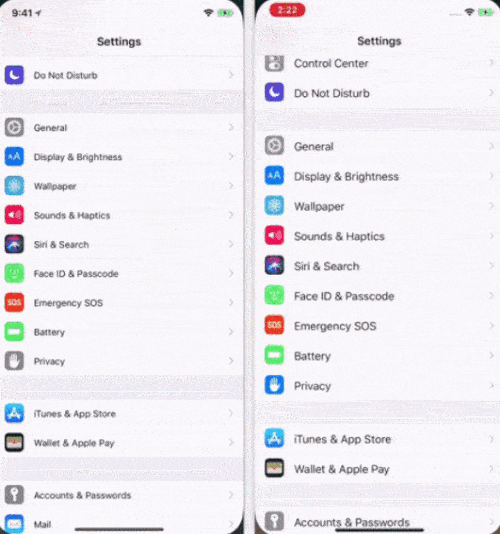
Правда, так эти самые «вдвое», как бы и не очень заметны, тем не менее специальный замер показывает, что после завершения свайпа режим многозадачности активируется действительно в 2 раза быстрее.
Впрочем, есть мнение, что именно так оно и должно было быть изначально, однако в Apple, похоже, посчитали, что юзерам iPhone X потребуется некоторое врем, чтобы привыкнуть к новым жестам, потому не стали «торопить события». А теперь когда должный навык у пользователей уже выработался, то и время задержек можно несколько сократить.
Так или иначе, но ускорение в работе интерфейса многозадачности воспринимается, как решение практичное и в целом приятное. Как и тот факт, что разработчик не прекращает наводить лоск в iOS 11.
www.gadgetstyle.com.ua
- Ios 11 дата выхода и поддерживаемые устройства

- Как вернуть предыдущую версию ios

- Ios 11 golden master как установить

- Как включить airdrop на ios 11

- После обновления ios 11 не работает экран

- Ios 11 жрет батарею

- Вышла ios 11

- Тормозит ios 11

- После обновления на ios 11 не работает экран

- Дополненная реальность ios 11 приложение

- Ios 11 нововведения
